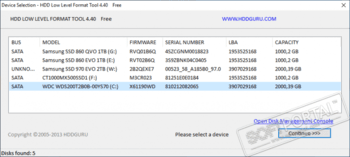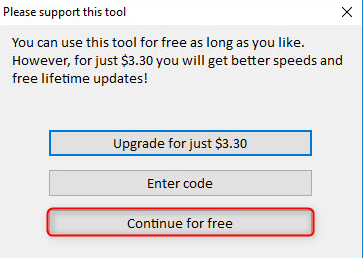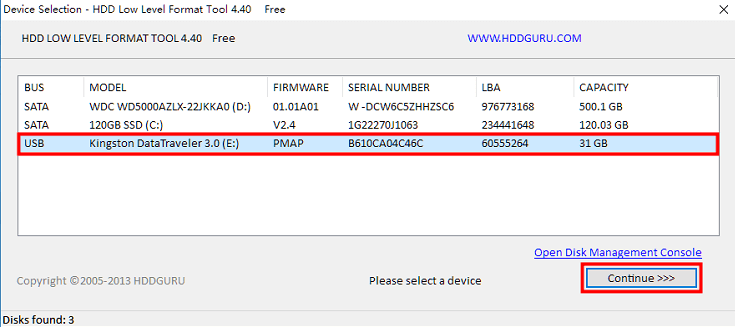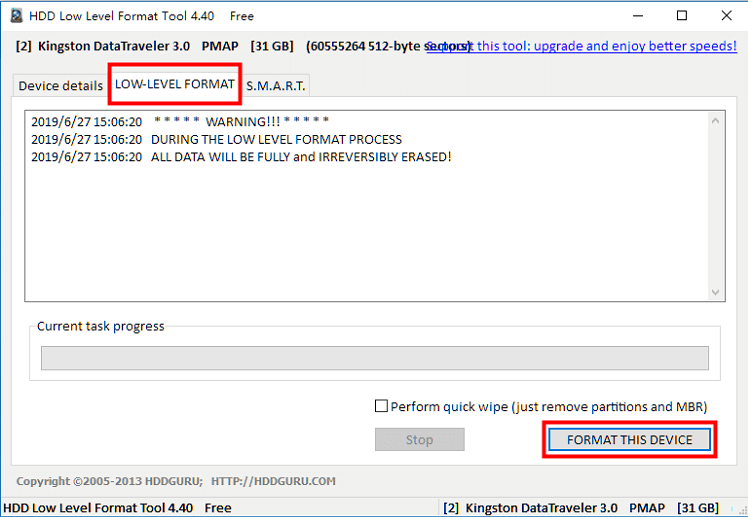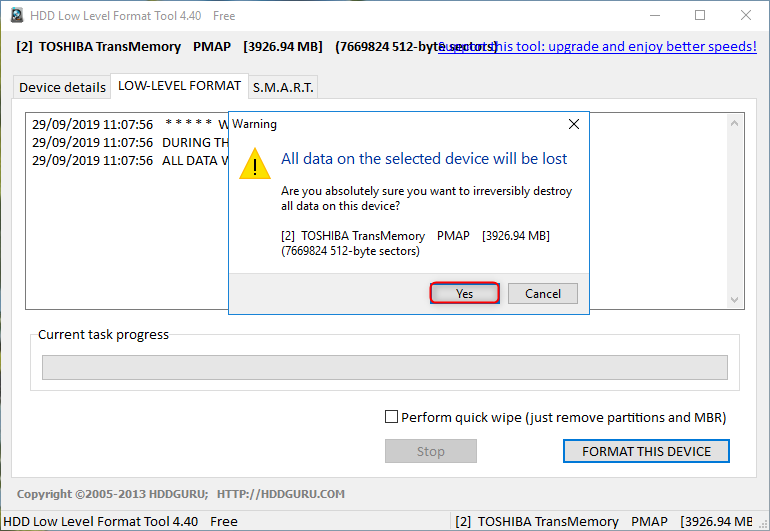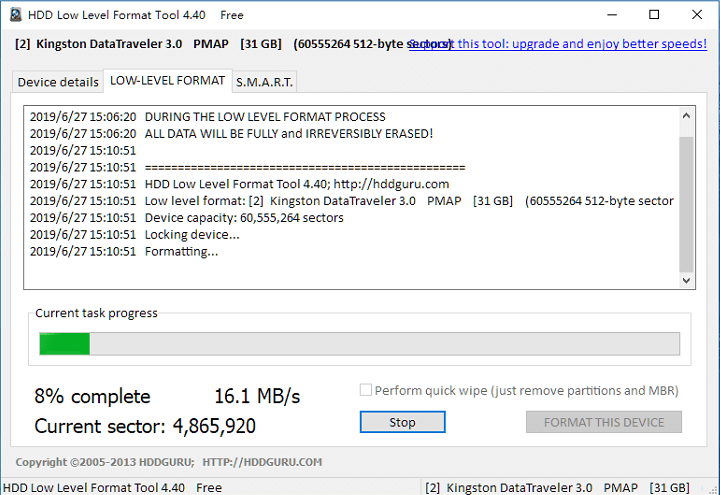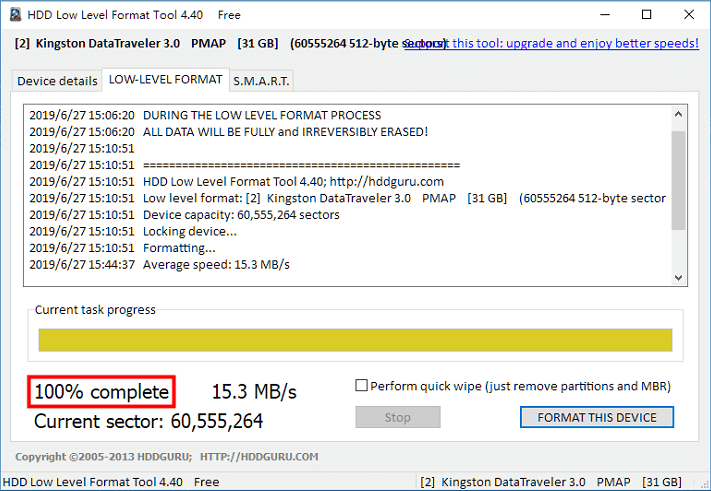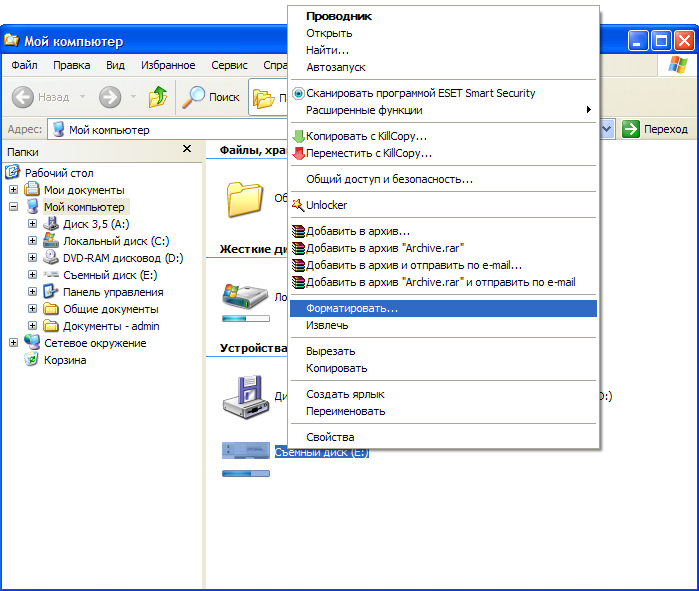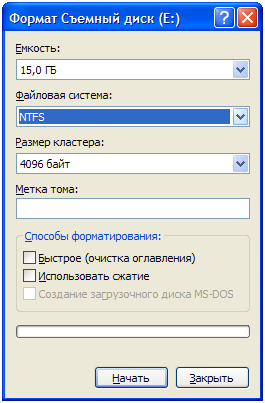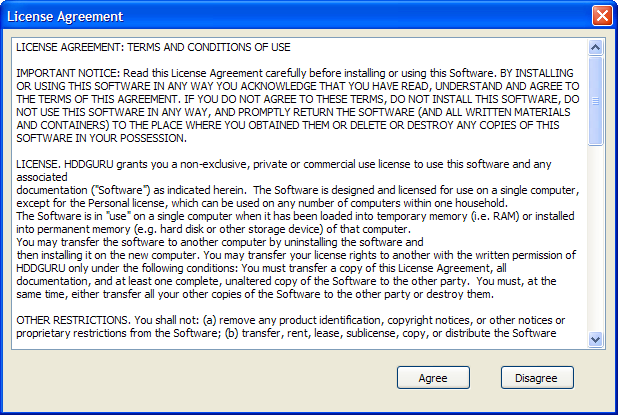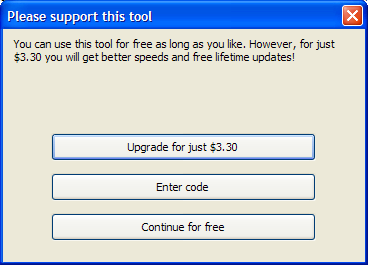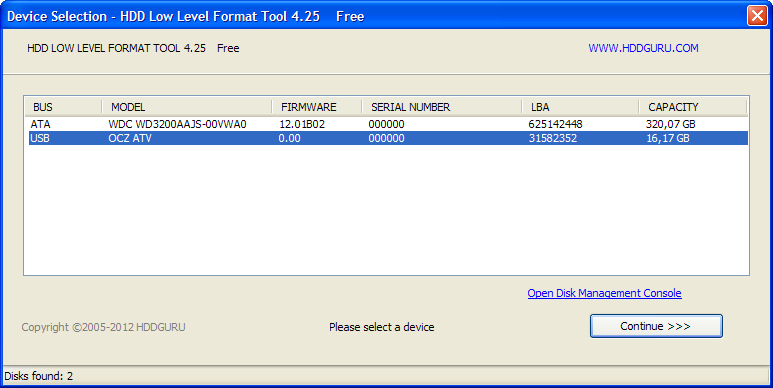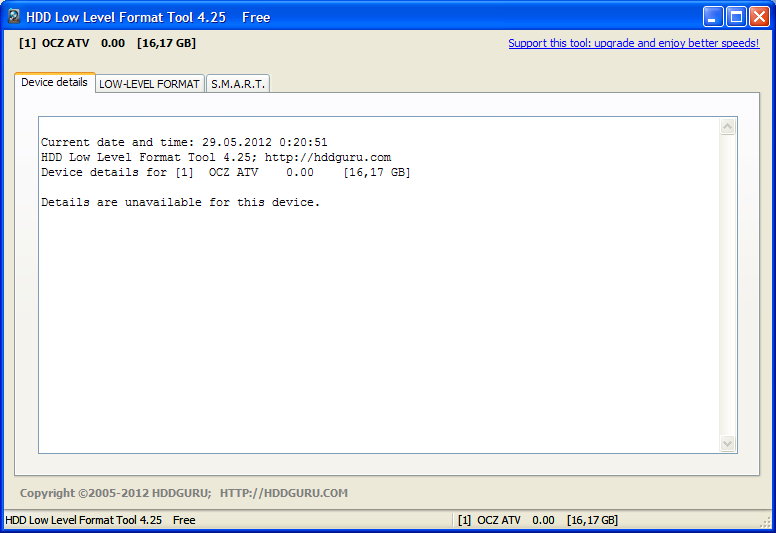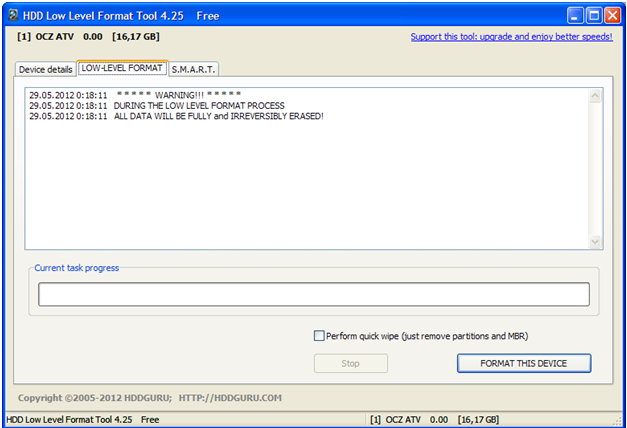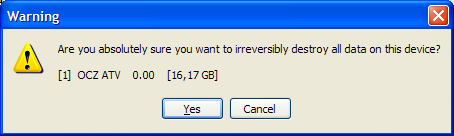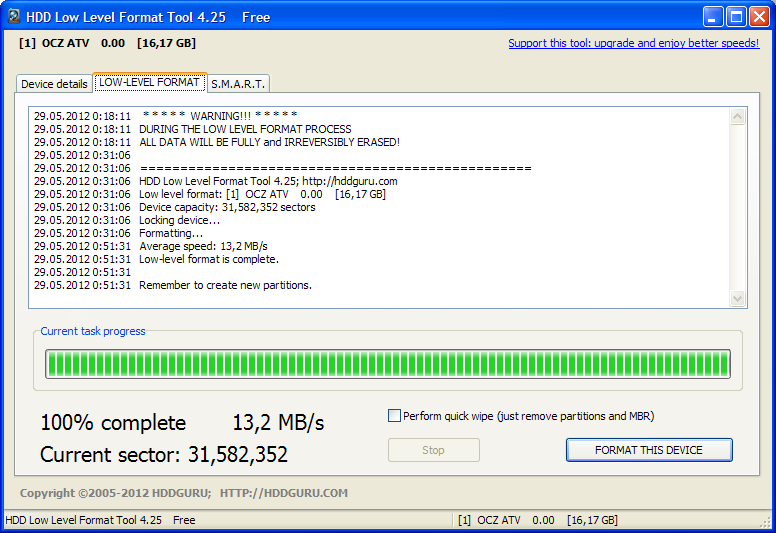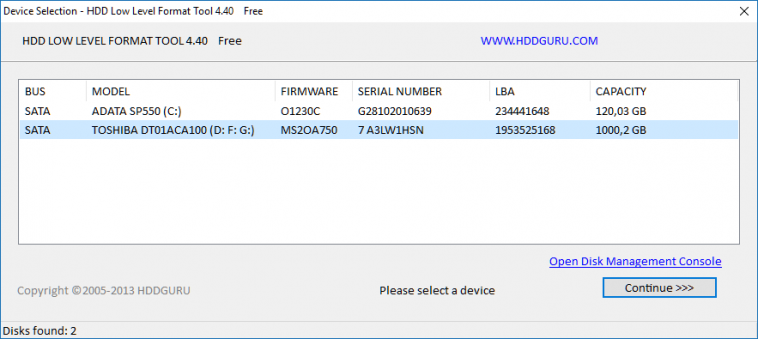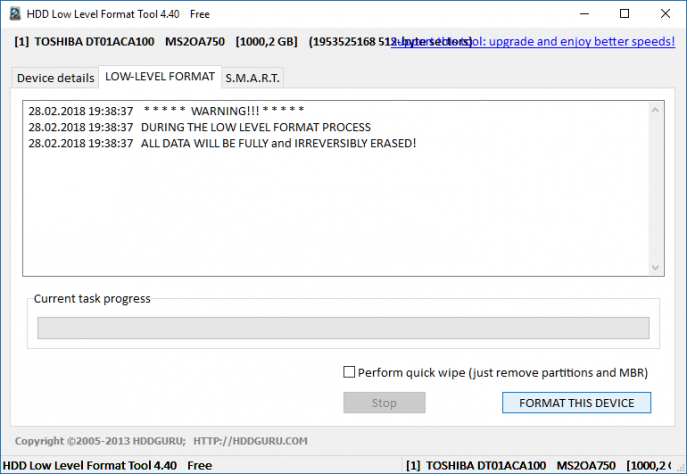Содержание статьи:
- Что такое HDD LLFT
- Особенности выпускаемых версий
- Установка программы
- Код активации
- Как пользоваться HDD Low Level Format Tool
- Возможные ошибки при работе со съемными носителями
Достаточно часто для обслуживания жестких дисков, твердотельных и съемных накопителей приходится применять сторонние утилиты, поскольку встроенные средства операционных систем Windows оказываются неспособными выполнить некоторые действия и дать необходимый пользователю результат. В очень высокой степени это относится к так называемому низкоуровневому форматированию, которое не только устраняет возможные ошибки на носителях информации, но и восстанавливает заводскую разбивку, приводя накопитель в работоспособное состояние.
В частности, не говоря о винчестерах, утилиты этого плана очень широко применяются для приведения в чувство флешек и карт памяти. Одной их самых известных и мощных, по мнению подавляющего большинства экспертов, является программа HDD Low Level Format Tool. Как пользоваться этим приложением, далее и посмотрим. На первый взгляд вроде бы все просто, однако необходимо учитывать некоторые важные моменты, о которых стоит сказать отдельно.
Что такое HDD LLFT?
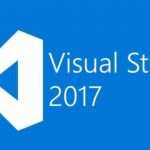
Первым делом давайте обратимся к теоретическим сведениям и посмотрим, что собой представляет программа HDD Low Level Format Tool. Как уже было сказано выше, ее основное предназначение состоит в том, чтобы отформатировать носитель любого типа с полным удалением данных, а также восстановить его заводское состояние. В случае с жесткими дисками после проведения таких манипуляций бывает необходимо выполнить повторную инициализацию.
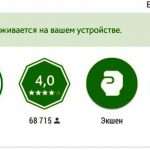
А вот если говорить о том, как пользоваться HDD Low Level Format Tool применительно к картам памяти и флешкам, после форматирования для них никаких дополнительных действий применять не нужно, поскольку по завершении процесса они определяются операционными системами автоматически. Кроме того, это приложение очень часто является именно тем инструментом, который позволяет вернуть любой накопитель к жизни, когда никакие другие средства попросту не помогают или оказываются неэффективными.
Особенности выпускаемых версий
Сегодня основную программу как таковую можно найти в нескольких модификациях, среди которых практически для каждого релиза имеется обычная (стационарная) версия и портативная модификация. В частности, для русифицированной модификации (HDD Low Level Format Tool 4.40 Rus) такие версии предусмотрены. Но вот в плане установки далеко не всегда целесообразно применять именно релиз, предназначенный для инсталляции на жесткий диск компьютера. Портативная утилита работает ничуть не хуже и может запускаться с любого съемного носителя, сохраняя собственные настройки именно на нем.
Установка программы
Теперь перейдем непосредственно к вопросам, связанным с тем, как пользоваться HDD Low Level Format Tool, и рассмотрим варианты установки или запуска программы, если у пользователя имеется портативная версия. При наличии основного инсталлятора во всех системах Windows выше седьмой версии его необходимо запускать исключительно от имени администратора (если встроенная регистрация суперадминистратора не отключена), после чего просто следовать указаниям установщика.
Еще можно использовать инсталляторы в виде исполняемых апплетов командной строки, предназначенные для так называемой тихой установки. Для установки программы в таком варианте могут использоваться дополнительные атрибуты («/silent» и «/verysilent» при запуске основного файла тихой инсталляции или ключ «/portable=1» в случае старта командного файла распаковки оба апплета имеют расширение CMD).
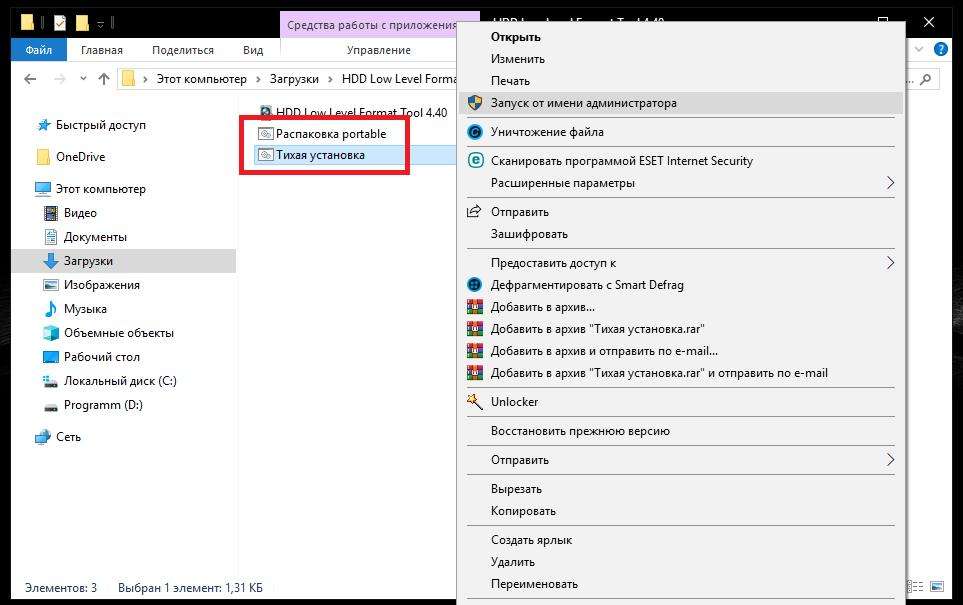
Примечание: оба командных файла даже при отключенной «учетке» суперпользователя необходимо запускать исключительно от имени админа, иначе получите сообщение об ошибке.
Для портативной версии, как уже понятно, достаточно просто запустить исполняемый EXE-файл.
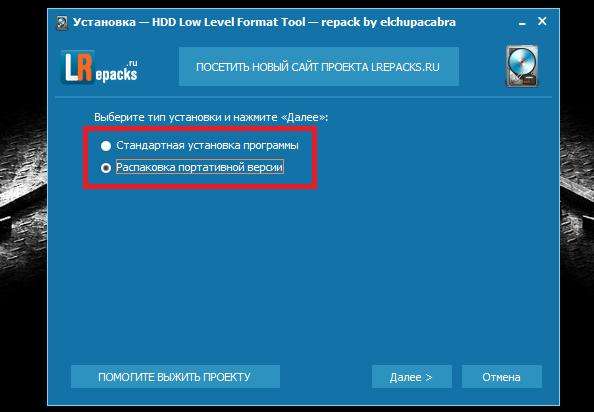
Но и в этом случае инсталлятор сначала распакует портативную модификацию, предложит выбрать язык интерфейса и выполнить некоторые дополнительные действия по окончании процесса (запустить утилиту и посетить сайт разработчика). По большому счету эти пункты можно деактивировать.
Код активации
Несмотря на то, что каждый выпускаемый релиз относится к программным продуктам с коммерческой лицензией, активировать программу совершенно необязательно.
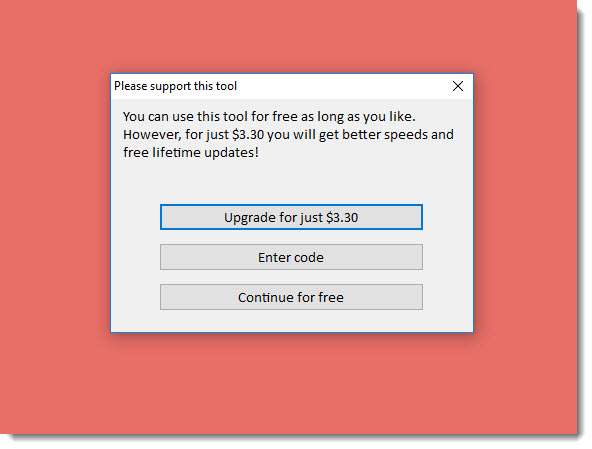
Это может потребоваться только при стационарной установке, а вот портативная версия прекрасно работает и без этого. А вообще, код может потребоваться только для того, чтобы пользователь получил более высокую скорость форматирования и пожизненную установку апдейтов. Насколько это необходимо, решайте сами, но, как уже было отмечено, приложение можно использовать и без кода совершенно бесплатно.
Как пользоваться HDD Low Level Format Tool?
Теперь перейдем непосредственно к первому запуску программы. Предположим, что вы предпочли портативную, а не стационарную версию.
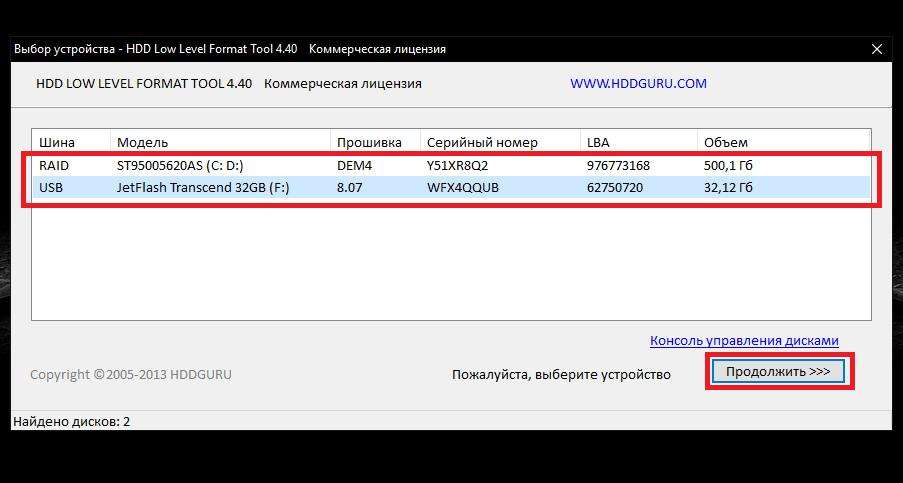
После первого запуска утилиты будет предложено выбрать устройство, с которым необходимо выполнить какие-то действия. Обратите внимание, что приложение способно определять даже те носители, которые самой операционной системой не распознаются или при их форматировании система выдает уведомления об ошибках, связанные с невозможностью завершения процесса. В стартовом окне имеется ссылка на управление дисками, однако переход по ней открывает стандартный раздел Windows. По большому счету рядовому пользователю он не нужен.
Полную инструкцию по HDD Low Level Format Tool приводить не будем, а ограничимся лишь наиболее важными моментами. После выбора носителя откроется основное окно с несколькими вкладками. Среди них наиболее важной является как раз вкладка низкоуровневого форматирования, поскольку в разделе сведений для некоторых устройств информация может быть и не отображена. В разделе S.M.A.R.T тоже можно получить дополнительную информацию, однако крайней необходимости в этом нет. К тому же некоторые флешки такую процедуру могут и не поддерживать, о чем будет сообщено прямо в окне программы.
Наконец, перейдя на вкладку выполнения основной операции по форматированию выбранного устройства, нужно выбрать вариант форматирования, после чего активировать его старт.
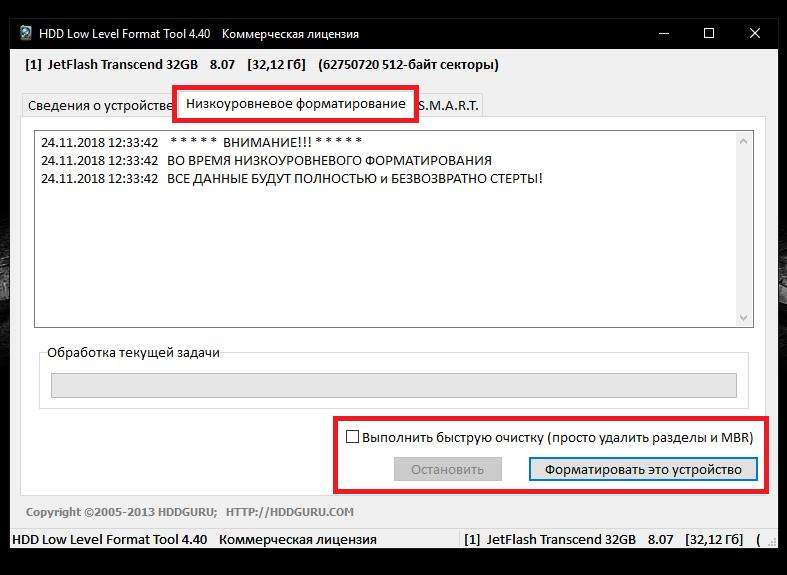
Быстрая очистка достаточно сильно отличается от стандартного инструментария Windows и производит полное удаление имеющихся на носителе разделов и загрузочных записей. Второй же вариант, подразумевающий абсолютно полное форматирование как раз и нужно выбирать (особенно если это касается полного выхода накопителя из строя). В зависимости от емкости времени может потребоваться достаточно много, однако результат превосходит все ожидания.
Возможные ошибки при работе со съемными носителями
Как пользоваться HDD Low Level Format Tool, разобрались. В заключение рассмотрим некоторые наиболее часто возникающие ошибки. В частности, невозможность форматирования съемных носителей может быть связана с тем, что в системе некорректно работают USB-порты, для соответствующих интерфейсов, контроллеров или картридеров не установлены драйверы (или установлены некорректно) и т. д.
Самым простым выходом станет обновление управляющего ПО через обычный «Диспетчер устройств». Если это не поможет, можете воспользоваться утилитами автоматического апдейта вроде Driver Booster или по определенным в «Диспетчере устройств» идентификаторам нерабочего оборудования найти в Интернете, скачать и установить для него драйверы самостоятельно.
Эта программа помогла уже тысячам людей. И не просто восстановить свои флешки, но и карты памяти и жесткие диски. HDD LL Format Tool является универсальным инструментом для работы с жесткими дисками, картами памяти и USB-флешками.
1. Скачайте программу для форматирования флешек HDD LL Format Tool здесь.
2. Потом распакуйте архив и запустите файл установки, укажите директорию для инсталляции и подождите.
3. Через несколько секунд все будет готово и можно запускать программу для форматирования флешек. Вы увидите вот такое окно:

Программа работает не только с USB-флешками, но и с жесткими дисками, картами памяти и другими носителями информации. Как видно на скрине, программа нашла жесткий диск, 2 USB-флешки и одну карту памяти.
4. Теперь надо выбрать нужную флешку и нажать продолжить (Continue>>>).
5. Потом вы увидите окно устройства, можно сразу же перейти на вкладку Low Level Format. Вы увидите следующее:

6. Остается нажать на кнопку Format This Device, потом подтвердить кнопкой «Yes» в появившемся сообщении и подождать, пока приложение отформатирует флешку. Это может длиться около 5-30 минут, в зависимости от размера накопителя.
7. Затем вы увидите примерно такое окно:

8. Вот теперь можно перейти в папку Мой компьютер и нажать правой кнопкой на флешке, выбрать Форматировать. Это нужно, потому что HD LL Format Tool просто стирает весь модуль памяти. А стандартное форматирование еще и записывает данные файловой системы, чтобы можно было работать с USB накопителями. Похожие действия выполняет и dr.ufd, правда, только с флешками pqi.
После всего этого Flash будет готова к использованию. Если возникла какая-то ошибка или программа не может форматировать носитель — тогда пробуйте другие методы восстановления, узнайте vid и pid флешки, найдите утилиты. В любом случае есть много способов реанимировать флешку, нужно просто найти правильный путь.
HDD Low Level Format Tool для Windows
HDD Low Level Format Tool — программа позволяет проводить низкоуровневое форматирование накопителей и Flash карт.
- поддерживает работу с интерфейсами S-ATA (SATA), IDE (E-IDE), SCSI, USB, Firewire
- поддерживает накопители следующих фирм-производителей: Maxtor, Hitachi, Seagate, Samsung, Toshiba, Fujitsu, IBM, Quantum, Western Digital
- поддерживает форматирование Flash карт при использовании кардридера
HDD Low Level Format Tool полностью уничтожает данные, проводит низкоуровневое форматирование и позволяет изменять размер накопителя в пределах до 281 474 976 710 655 байт. Работает с внешними устройствами через интерфейсы USB и Firewire. Присутствует возможность использования Ultra-DMA режима.
При форматировании очищается таблица разделов, MBR и каждый байт данных. Программа полностью уничтожает любую информацию, после чего о восстановлении данных не может быть и речи.
CCleaner — популярное приложение для оптимизации ПК, чистки реестра и удаления различного.
Бесплатная программа для низкоуровневого форматирования накопителей различных.
Revo Uninstaller — бесплатное приложение для корректной деинсталляции программ из операционной.
CCleaner Portable — портативная (переносная, не требующая инсталляции на компьютер) версия утилиты CCleaner для чистки системного мусора.
Vit Registry Fix — полезный инструмент для очистки системного реестра от ошибок и устаревших.
Eraser — бесплатная утилита с помощью которой можно полностью бесследно удалить файлы и.
Отзывы о программе HDD Low Level Format Tool
Роман про HDD Low Level Format Tool 4.40 [19-12-2020]
флешку кингстон на 16гб реанимировала) Спасибо
| | Ответить
AAA про HDD Low Level Format Tool 4.40 [23-11-2020]
Скачал с официального сайта Download Windows Executable (works without installation). SEAGATE SV35 ST2000VX000 отформатировала без проблем. Система Windows 10 Pro х64 версия 20H2 сборка 19042.630
| 4 | Ответить
Аластар про HDD Low Level Format Tool 4.40 [11-10-2020]
Прога не работает. Полный шлак. Не форматирует от слова «совсем»
| | Ответить
Баластар в ответ Аластар про HDD Low Level Format Tool 4.40 [12-10-2020]
Спорное утверждение!
У меня форматирует почему-то
| 1 | Ответить
I в ответ Аластар про HDD Low Level Format Tool 4.40 [14-01-2021]
Прекрасно работает, ну а если флешка насмерть убитая то. чудес не бывает.
1 | | Ответить
Neivanov про HDD Low Level Format Tool 4.40 [08-07-2020]
У меня проблема-то ли сам дебил,то ли..Стоят 2 семерки — 64 работает,32 нужна
но все время синий экран.Все проверил-вирусов нет chkdsk в порядке переустановка ничего не дает Что делать?
| 7 | Ответить
Роман в ответ Neivanov про HDD Low Level Format Tool 4.40 [16-09-2020]
Нужна замена жёсткого диска
1 | | Ответить
Иван про HDD Low Level Format Tool 4.40 [01-07-2020]
Брехня не форматирует никак
4 | 1 | Ответить
Hdd low level format tool как пользоваться этой программой?
Нередко возникают ситуации, когда необходимо произвести низкоуровневое форматирование для удаления всех данных с жестких дисков, USB флешек и карт памяти (например – наличие не удаляющихся файлов, вирусов и прочей нежелательной информации, которая не может быть удалена обычным способом). Идеально подходящей для подобных целей программой является hdd low level format tool. Особый интерес у пользователей она вызывает благодаря тому, что для домашнего использования не требуется установка лицензионной версии – иными словами, эта программа бесплатна. Да и пользоваться ею очень просто – читайте об этом ниже.
Установка универсальной утилиты на компьютер
Инсталляция осуществляется аналогично всем другим программам — вполне достаточно будет выбрать папку, в которую будут помещены все файлы с соответствующими иконками и запустить установочный файл. На этом все – программа предлагается бесплатно. Через несколько секунд установка будет завершена, и можно будет начинать пользоваться HDD Low Level Format Tool.
Есть и другой вариант использования рассматриваемой утилиты – это portable версия программы, не требующая установки и не привязанная к операционной системе. Благодаря этому ее можно запускать с различных носителей информации.
Что еще надо отметить касательно бесплатного использования Hdd low level format tool – версия этой утилиты ничем не отличается от платной за исключением одной характеристики. Бесплатная версия форматирует 180 гигабайт в час или 50 мегабит в секунду, то есть – имеет место ограничение по скорости работы, причем достаточно существенное. В принципе, если возникла необходимость отформатировать USB флешку, то возможностей бесплатной версии Hdd low level format tool хватит, а вот при форматировании винчестеров этот процесс продлиться порядка нескольких часов. Окно выбора платной или бесплатной версии осуществляется после каждого запуска – для того, чтобы не платить за лицензионное соглашение, надо будет кликнуть по вкладке «Continue for free». Желаете более быструю работу – выбираете соседнюю вкладку и покупаете лицензию на использование ПО.
И еще один немаловажный момент — HDD Low Level Format Tool удаляет все данные, записанные на выбранный носитель. В том числе – информацию о разделах, загрузочную запись, данные о записанных файлах. То есть, в данном случае осуществляется низкоуровневое форматирование. После осуществления этой процедуры восстановить удаленные файлы можно будет только при помощи специализированных компаний, услуги которых стоят очень дорого.
Hdd low level format tool как пользоваться
- Запускаем HDD Low Level Format Tool и видим перечень носителей данных, подлежащих форматированию.
- После этого необходимо выбрать нужный и подтвердить действие, нажав кнопку «Continue>>>». Появляется окно с тремя вкладками. Ценность для пользователя представляет только вкладка под названием «LOW-LEVEL FORMAT».
- Остается только подтвердить наши намерения кликом на указанную кнопку. После этого начинается процесс форматирования. В принципе, у пользователя есть возможность осуществить быстрое форматирование, но в этом случае произойдет удаление только загрузочных секторов и сведения о логических дисках, причем займет эта процедура не более нескольких секунд.
Благодаря использованию HDD Low Level Format Tool возможно форматирование устройств, подключенных через SATA, IDE , SCSI, SAS,USB, FIREWIRE и карты памяти SD, MMC, MemoryStick и CompactFlash через картридер. Еще один немаловажный плюс – отсутствие всевозможных настроек, из-за которых усложняется пользование многими программами.
Программа доказала свою эффективность – это подтверждается отзывами пользователей, причем справедливо это в отношении и флешек, и винчестеров. Работает с операционными системами Windows XP, Vista, 7, 8, Server 2003, 2008, 2008R2.
Как пользоваться HDD Low Level Format Tool: инструкция. Низкоуровневое форматирование жесткого диска, флешки
Достаточно часто для обслуживания жестких дисков, твердотельных и съемных накопителей приходится применять сторонние утилиты, поскольку встроенные средства операционных систем Windows оказываются неспособными выполнить некоторые действия и дать необходимый пользователю результат. В очень высокой степени это относится к так называемому низкоуровневому форматированию, которое не только устраняет возможные ошибки на носителях информации, но и восстанавливает заводскую разбивку, приводя накопитель в работоспособное состояние.
В частности, не говоря о винчестерах, утилиты этого плана очень широко применяются для приведения в чувство флешек и карт памяти. Одной их самых известных и мощных, по мнению подавляющего большинства экспертов, является программа HDD Low Level Format Tool. Как пользоваться этим приложением, далее и посмотрим. На первый взгляд вроде бы все просто, однако необходимо учитывать некоторые важные моменты, о которых стоит сказать отдельно.
Что такое HDD LLFT?
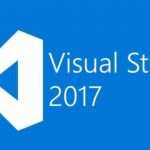
Первым делом давайте обратимся к теоретическим сведениям и посмотрим, что собой представляет программа HDD Low Level Format Tool. Как уже было сказано выше, ее основное предназначение состоит в том, чтобы отформатировать носитель любого типа с полным удалением данных, а также восстановить его заводское состояние. В случае с жесткими дисками после проведения таких манипуляций бывает необходимо выполнить повторную инициализацию.
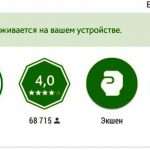
А вот если говорить о том, как пользоваться HDD Low Level Format Tool применительно к картам памяти и флешкам, после форматирования для них никаких дополнительных действий применять не нужно, поскольку по завершении процесса они определяются операционными системами автоматически. Кроме того, это приложение очень часто является именно тем инструментом, который позволяет вернуть любой накопитель к жизни, когда никакие другие средства попросту не помогают или оказываются неэффективными.
Особенности выпускаемых версий
Сегодня основную программу как таковую можно найти в нескольких модификациях, среди которых практически для каждого релиза имеется обычная (стационарная) версия и портативная модификация. В частности, для русифицированной модификации (HDD Low Level Format Tool 4.40 Rus) такие версии предусмотрены. Но вот в плане установки далеко не всегда целесообразно применять именно релиз, предназначенный для инсталляции на жесткий диск компьютера. Портативная утилита работает ничуть не хуже и может запускаться с любого съемного носителя, сохраняя собственные настройки именно на нем.
Установка программы
Теперь перейдем непосредственно к вопросам, связанным с тем, как пользоваться HDD Low Level Format Tool, и рассмотрим варианты установки или запуска программы, если у пользователя имеется портативная версия. При наличии основного инсталлятора во всех системах Windows выше седьмой версии его необходимо запускать исключительно от имени администратора (если встроенная регистрация суперадминистратора не отключена), после чего просто следовать указаниям установщика.
Еще можно использовать инсталляторы в виде исполняемых апплетов командной строки, предназначенные для так называемой тихой установки. Для установки программы в таком варианте могут использоваться дополнительные атрибуты («/silent» и «/verysilent» при запуске основного файла тихой инсталляции или ключ «/portable=1» в случае старта командного файла распаковки оба апплета имеют расширение CMD).
Примечание: оба командных файла даже при отключенной «учетке» суперпользователя необходимо запускать исключительно от имени админа, иначе получите сообщение об ошибке.
Для портативной версии, как уже понятно, достаточно просто запустить исполняемый EXE-файл.
Но и в этом случае инсталлятор сначала распакует портативную модификацию, предложит выбрать язык интерфейса и выполнить некоторые дополнительные действия по окончании процесса (запустить утилиту и посетить сайт разработчика). По большому счету эти пункты можно деактивировать.
Код активации
Несмотря на то, что каждый выпускаемый релиз относится к программным продуктам с коммерческой лицензией, активировать программу совершенно необязательно.
Это может потребоваться только при стационарной установке, а вот портативная версия прекрасно работает и без этого. А вообще, код может потребоваться только для того, чтобы пользователь получил более высокую скорость форматирования и пожизненную установку апдейтов. Насколько это необходимо, решайте сами, но, как уже было отмечено, приложение можно использовать и без кода совершенно бесплатно.
Как пользоваться HDD Low Level Format Tool?
Теперь перейдем непосредственно к первому запуску программы. Предположим, что вы предпочли портативную, а не стационарную версию.
После первого запуска утилиты будет предложено выбрать устройство, с которым необходимо выполнить какие-то действия. Обратите внимание, что приложение способно определять даже те носители, которые самой операционной системой не распознаются или при их форматировании система выдает уведомления об ошибках, связанные с невозможностью завершения процесса. В стартовом окне имеется ссылка на управление дисками, однако переход по ней открывает стандартный раздел Windows. По большому счету рядовому пользователю он не нужен.
Полную инструкцию по HDD Low Level Format Tool приводить не будем, а ограничимся лишь наиболее важными моментами. После выбора носителя откроется основное окно с несколькими вкладками. Среди них наиболее важной является как раз вкладка низкоуровневого форматирования, поскольку в разделе сведений для некоторых устройств информация может быть и не отображена. В разделе S.M.A.R.T тоже можно получить дополнительную информацию, однако крайней необходимости в этом нет. К тому же некоторые флешки такую процедуру могут и не поддерживать, о чем будет сообщено прямо в окне программы.
Наконец, перейдя на вкладку выполнения основной операции по форматированию выбранного устройства, нужно выбрать вариант форматирования, после чего активировать его старт.
Быстрая очистка достаточно сильно отличается от стандартного инструментария Windows и производит полное удаление имеющихся на носителе разделов и загрузочных записей. Второй же вариант, подразумевающий абсолютно полное форматирование как раз и нужно выбирать (особенно если это касается полного выхода накопителя из строя). В зависимости от емкости времени может потребоваться достаточно много, однако результат превосходит все ожидания.
Возможные ошибки при работе со съемными носителями
Как пользоваться HDD Low Level Format Tool, разобрались. В заключение рассмотрим некоторые наиболее часто возникающие ошибки. В частности, невозможность форматирования съемных носителей может быть связана с тем, что в системе некорректно работают USB-порты, для соответствующих интерфейсов, контроллеров или картридеров не установлены драйверы (или установлены некорректно) и т. д.
Самым простым выходом станет обновление управляющего ПО через обычный «Диспетчер устройств». Если это не поможет, можете воспользоваться утилитами автоматического апдейта вроде Driver Booster или по определенным в «Диспетчере устройств» идентификаторам нерабочего оборудования найти в Интернете, скачать и установить для него драйверы самостоятельно.
Tips for Using HDD Low Level Format Tool
At that time, if you don’t back up files beforehand, they will be erased. How to recover them again? Renee Undeleter is here to help you. This professional, comprehensive data recovery software not only support various file types but also achieve well for formatted hard disk drives.
Moreover, Renee Undeleter is designed with three scan modes, fast partition scan, whole partition scan and whole disk scan. Users can achieve different aims on data recovery. The simple and clear interface is friendly to green hands, too.
Renee Undeleter — Powerful Data Recovery Software
Easy to use Only simple steps to recover data from storage devices.
Multiple scan modes Fast partition scan, whole partition scan and whole disk scan for different recovery needs.
File types Support to recover pictures, videos, audios, documents, mails, etc.
Supported storage devices Recover data from recycle bin, SD card, external disk, etc.
Supported systems Windows 10, 8.1, 8, 7, Vista, XP, 2000 and Mac OS X10.6, 10.7, 10.8.
Easy to use Only simple steps to recover data from storage devices.
Multiple scan modes — 3 scan modes for different recovery needs.
Supported storage devices Recover data from recycle bin, SD card, external disk, etc.
3000 users have downloaded Renee Undeleter and found data back!
Adblock
detector
Подробно о процессе форматирования написано множество трудов. С научной точки зрения об этом процессе можно почитать, например, в Википедии. Мы не будем углубляться в теорию, скажем лишь, что в двух словах форматирование диска можно описать, как процесс очистки диска путем удаления всех имеющихся файлов. При этом очищается сама структура диска, т.е. отформатированная флешка или диск становятся словно новыми. Зачем вообще нужно форматировать флешку (или диск, форматируются они одинаковым образом)? Ответ очень простой: с течением времени из-за постоянных записей и удалений файлов в работе диска или флешки появляются ошибки, баги. Из-за этого флешка может зависать, медленно работать, на ней могут появиться «неудаляемые файлы», а может быть и просто вирусы. Т.е. время от времени нужно фундаментально очищать саму структуру файловой системы флешки, после чего устройство будет работать стабильно, как новое. Форматировать флешку можно разными способами. В этой статье мы расскажем о двух из них: форматирование стандартными средствами Windows и низкоуровневое форматирование с помощью специальной программы HDD Low Level Format Tool.
Итак, к делу. Разумеется, перед форматированием необходимо проверить, не содержит ли флешка нужную Вам информацию. В процессе форматирования данные на флешке будут удалены!
Форматирование флешки стандартными средствами Windows
Откройте Мой компьютер, кликните по нужной флешке правой кнопкой мыши (рис.1).
Выберете пункт «Форматировать» (рис.2).
Обратите внимание, на сегодняшний день при форматировании флешки лучше всего использовать файловую систему NTFS.
Убедитесь, что выбрана именно система NTFS, а затем нажмите кнопку Начать, после чего начнется процесс форматирования флешки.
Однако, иногда возникает ситуация, когда обычного форматирования недостаточно. Например, при попытке начать форматирование появляется сообщение об ошибке. Для такого случая существуют специальные программы, которые по своему арсеналу дополнительных возможностей значительно превосходят встроенный инструмент форматирования Windows. Мы расскажем в данной статье об одной из таких программ — HDD Low Level Format Tool.
Отличительной особенностью HDD Low Level Format Tool является то, что программа проводит низкоуровневое (более тщательное) форматирование выбранной флешки, а затем уже можно провести обычное форматирование, выбрав файловую систему NTFS. Таким образом, флешка пройдет два этапа форматирования: сначала низкоуровневое, а затем обычное. В этом случае можно с уверенностью утверждать, что все имеющиеся на флешке вирусы, баги или проблемные файлы будут безвозвратно удалены.
Бесплатно скачать HDD Low Level Format Tool можно с официального сайта программы по этой ссылке.
Мы выбираем 1-ый вариант с установкой программы Download Windows Installer (рис.3).
Установка программы HDD Low Level Format Tool происходит очень просто. Просто следуйте инструкциям мастера установки. Сразу же после установки перед Вами появится лицензионное соглашение (рис.4).
Напоминаем, как написано на официальном сайте программы, HDD Low Level Format Tool бесплатна для личного использования (Free for personal/home use (speed is capped at 180 GB per hour which is 50 MB/s).
Прочитайте и примите условия лицензионного соглашения (Agree). Однако, как указано на сайте разработчиков, бесплатная версия работает с некоторыми ограничения по скорости форматирования. Вы можете убрать эти ограничения, заплатив $3.30, рис.5.
Для тестирования программы мы будем использовать бесплатную версию (Continue for free). На следующем рисунке Вы увидите подключенные жесткие диски и флешки (рис.6).
Выбираем флешку, которую нужно отформатировать, и нажимаем Continue. После чего перед Вами появится основное окно программы HDD Low Level Format Tool.(рис.7).
В меню сверху нужно выбрать пункт Low Level Format (рис.8).
Для запуска процесса форматирования нажмите FORMAT THIS DEVICE.
Вам еще раз напоминают, что все данные после форматирования будут уничтожены.
Внимание! Проверьте еще раз, нет ли на выбранной флешке нужной Вам информации. Восстановить информацию на флешке после низкоуровнего форматирования в домашних условиях невозможно (рис.9).
После нажатия Yes начнется процесс форматирования флешки. Не извлекайте ее из компьютера до полного завершения процесса. Когда форматирование будет окончено, появится соответствующее окошко (рис.10).
Снова откройте Мой компьютер. При клике по флешке появится окошко с предупреждением (рис.11).
Когда проведено низкоуровневое форматирование, необходимо создать файловую систему (см.рис.2).
Нажмите Да, чтобы запустить обычный процесс форматирования Windows.
Перед началом Вам, как обычно, будет выведено сообщение, что форматирование уничтожит всю имеющуюся на флешке информацию. Но это уже не имеет значения, т.к. вся информация уже была уничтожена в процессе низкоуровнего форматирования. После завершения процесса форматирования у Вас будет абсолютно чистая флешка с файловой системой NTFS.
В этой статье, мы рассмотрели возможность низкоуровнего форматирования флешки с помощью программы HDD Low Level Format Tool.
Удачи!
Низкоуровневое форматирование при помощи HDD LowLevel Format Tool
У каждого пользователя с персональным компьютером рано или поздно возникают проблемы при работе с устройством.
Чаще всего они вызваны сбоями процессов или поломками его технических составляющих. Проблемы, связанные с хранением данных, зачастую связаны с некорректной работой жесткого диска компьютера.
Самый очевидный вариант решения — замена жесткого диска путем физического извлечения сломанного и установки на его место нового.
Это требует определенных вложений в покупку устройства. Однако решить проблему можно и иным путем.
Так, если Ваш HDD начинает тормозить, а его содержимое отображается некорректно, то это является следствием наличия на HDD поврежденных секторов. И в некоторых случаях решить данную проблему можно программным способом.
Для этого на помощь нам придет низкоуровневое форматирование. Также отформатировать можно не только жесткий диск, но и любой внешний HDD или флеш-накопитель.
В сегодняшней статье мы расскажем Вам о программе под названием HDD Low Level Format Tool, позволяющей максимально корректно произвести низкоуровневое форматирование, не отходя от компьютера.
Читаем также: Программы для форматирования sd карт
- Надежность. Программа отформатирует жесткий накопитель максимально точно, не повредив сектора винчестера и хранящиеся на нем данные.
- Скорость. По сравнению с конкурентами, работа утилиты максимально оптимизирована что позволяет ей проводить форматирование быстрее остальных.
- Простота использования. Элементарный и доступный каждому дизайн утилиты поможет любому пользователю быстро разобраться в функционале и произвести нужные работы.
Читаем также: Программы для восстановления жестких дисков
Что потребуется?
- Для начала работы с программой потребуется только сама версия утилиты, установленная на компьютере.
- Важно учитывать, что в ходе форматирования ни в коем случае НЕЛЬЗЯ отсоединять жесткий диск от материнской платы или вытаскивать флеш — накопитель: это может привести к полной неисправности HDD и потере данных, хранящихся на нем.
- Также следует заметить, что в ходе форматирования НЕЛЬЗЯ выключать компьютер, тем более в принудительном режиме. Это не только приведет к поломке винчестера, но и послужит причиной для создания сбоев в работе самого компьютера.
Рекомендую к прочтению: Программы для дефрагментации жесткого диска
Работа с программой HDD Low Level Format Tool
- Запускаем саму программу. Лучше использовать официальную версию. Если не запускается — нажимаем правой кнопкой мыши, переходим в «Свойства», открываем вкладку «Совместимость» и выбираем подходящую операционную систему. В случае необходимости запускаем от имени администратора.
- Утилита требует множество прав для работы с устройством компьютера, поэтому нажимаем «Разрешить» во всех всплывающих окнах.
- Выбираем бесплатную версию «Continue for free» или оплачиваем профессиональную версию утилиты.
- После этого программа сама проанализирует все жесткие диски и внешние носители, показав Вам их в виде списка внутри главного окна.
- Выберите интересующий Вас HDD, нажмите на него левой кнопкой мыши. Перед Вами появится новое окно. Чтобы посмотреть смарт-информацию, выберите вкладку S.M.A.R.T.
- Кликайте на вкладку «LOW LEVEL FORMAT» и нажмите «Format this device», чтобы процесс низкоуровневого форматирования стартовал.
- После запуска процесса в нижней части окна Вы увидите желтую полосу, отображающую ход форматирования и показывающую примерное время до окончания.
После того, как форматирование завершится, приложение выдаст Вам соответствующую запись.
Поздравляем! Теперь Ваш винчестер очищен от всей информации!
ВНИМАНИЕ: Если Вам нужно полное и максимально емкое форматирование жесткого диска, то Вам следует следующим этапом использовать высокоуровневое форматирование. Однако же, это становится возможным благодаря базовым сервисам Windows.
Понравилась статья? Следите за миром техники вместе с нами!
( 1 оценка, среднее 5 из 5 )
HDD Low Level Format Tool
Для решения самой популярной задачи – низкоуровневого форматирования, следует выполнить следующие шаги:
Запустите утилиту. Выберите нужный диск и нажмите «Contiune».
Откройте вкладку «Low Level Format» и нажмите кнопку «Format This Device».
Задать вопрос про HDD Low Level Format Tool